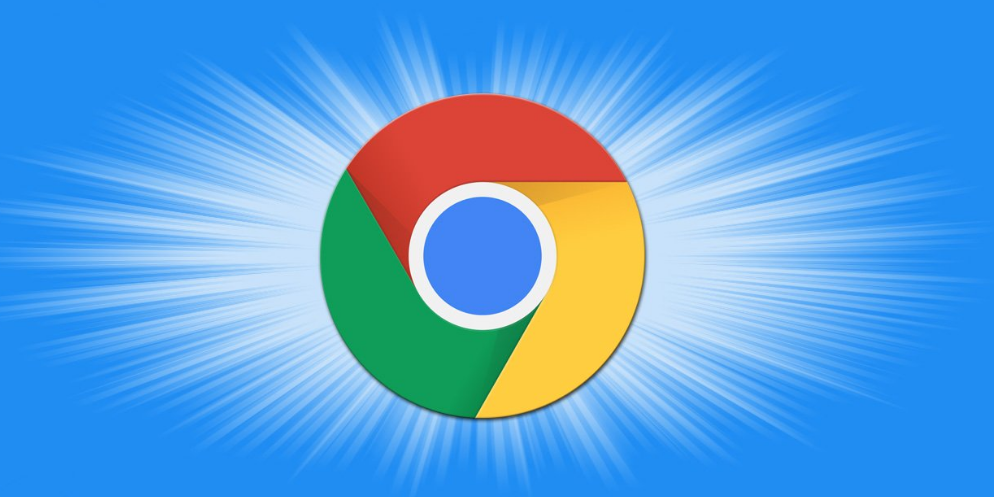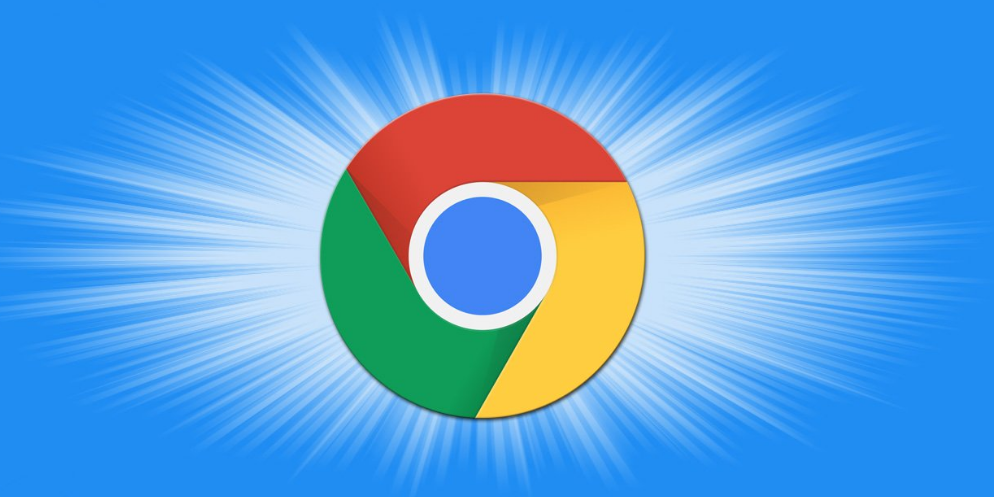
以下是Chrome浏览器标签页分组管理和快捷操作技巧:
启用标签页分组功能
1. 访问实验性功能页面:在地址栏中输入chrome://flags/tab-groups,然后回车。
2. 启用标签分组:找到“Tab Groups”选项,将其右侧的状态从“Default”或“Disabled”更改为“Enabled”。
3. 重启浏览器:按照提示重新启动Chrome浏览器,以确保标签分组功能已正确启用。
创建和管理标签组
1. 创建新的标签组:打开多个标签页后,右击想要加入新组的标签页,选择“向新群组中添加标签页(Add tab to new group)”,这将创建一个新的标签组,并将该标签页加入其中。
2. 命名和颜色设置:点击新创建的标签组旁边的彩色圆圈或空白处,在弹出的设置菜单中,可为标签组输入一个名称,并选择一个颜色来区分不同的组。
3. 添加更多标签页到组:若要将更多的标签页添加到同一个组中,可右击这些标签页,选择“添加到现有组”,并从下拉列表中选择想要加入的组。或者,直接将标签页拖到已经创建的标签组上。
4. 管理标签组:点击标签组旁边的彩色圆圈或名称,可以展开或收起该组。要移除某个标签页,只需右击该标签页,选择“从组中移除(Remove from group)”。如果需要关闭整个标签组,右击组名,选择“关闭群组”。
快捷操作技巧
1. 快速切换标签页:使用Ctrl+Tab可以向前切换到下一个标签页;使用Ctrl+Shift+Tab可以向后切换到上一个标签页。
2. 直接跳转到指定标签页:按Ctrl+1到Ctrl+8可以切换到指定位置编号的标签页;Ctrl+9则切换到最后一个标签页。
3. 移动标签页:可以通过拖放标签页来重新排列它们的位置,将重要的标签页放在前面以便于快速访问。
4. 标签页静音:在播放音频或视频的标签页上右键单击,选择“使此标签页静音”,可以避免干扰。